Jak korzystać z Google reCAPTCHA w witrynie WordPress, aby blokować spam i boty
Opublikowany: 2022-11-15Jeśli jesteś zwykłym użytkownikiem Internetu, szanse na to, że nigdy nie spotkałeś się z testami CAPTCHA, są bardzo niskie.
Chociaż czasami rozwiązanie tego problemu może być frustrujące, nie zapominajmy, że bardzo dobrze zapobiega zalaniu witryny przez automatyczne skrypty spamem lub złośliwym atakiem. Google reCAPTCHA jest takim środkiem bezpieczeństwa dla platform internetowych.
Celem tego artykułu jest przedstawienie przeglądu tego, czym jest Google reCAPTCHA i dlaczego jest potrzebny w WordPress. Omówimy również, jak skonfigurować ten środek bezpieczeństwa, a także jego zalety i wady.
Przejdźmy do następnej części –
Co to jest CAPTCHA?
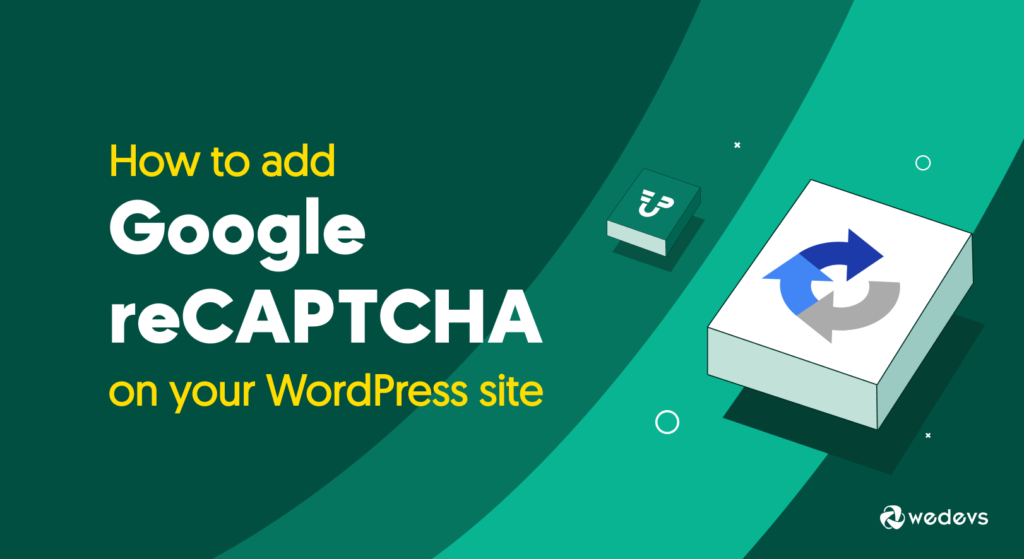
CAPTCHA oznacza całkowicie zautomatyzowany publiczny test Turinga, który odróżnia komputery od ludzi.
Z jego nazwy wynika, że jest to egzamin lub test odróżniający ludzi od maszyn. Jest to więc środek bezpieczeństwa, którego możesz użyć, aby zapobiec zautomatyzowanym działaniom, takim jak spam lub atak botów.
Głównym celem technologii CAPTCHA jest powstrzymanie kogokolwiek od nadużywania usług online. A ponieważ nadużywanie usługi online jest zwykle wykonywane przez niektóre programy lub skrypty, potrzebujemy bariery dla takich programów, ale nie dla ludzi.
CAPTCHA robi wyzwanie, któremu mogą sprostać tylko ludzie, a boty nie.
Co to jest reCAPTCHA i dlaczego warto go używać w WordPressie?
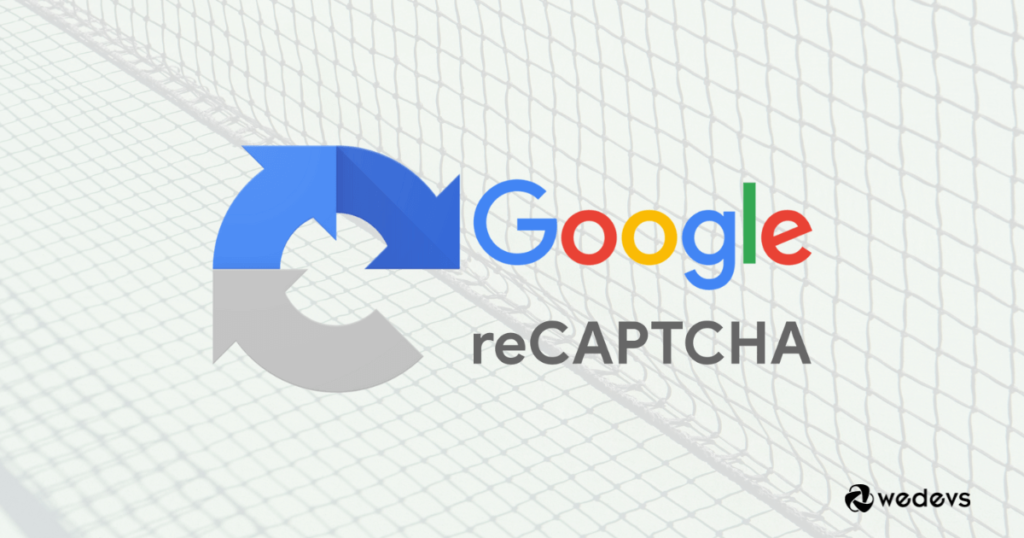
Google stworzyło bezpłatną usługę CAPTCHA o nazwie reCAPTCHA. Jest to system adaptacyjny, który jest stale ulepszany za pomocą uczenia maszynowego. Zamiast dawać test, bierze pod uwagę aktywność, ruch kursora, czas potrzebny na kliknięcie itp., Aby określić, czy to bot, czy człowiek. Powoduje mniejsze tarcie niż tradycyjne testy CAPTCHA.
Teraz, jeśli zastanawiasz się, czy jest to niezbędne dla witryny WordPress, porozmawiajmy o kilku scenariuszach.
WordPress jest powszechnie używany do tworzenia blogów. A na każdym blogu jest sekcja komentarzy. Jeśli nie chcesz, aby ta sekcja była zalewana spamerskimi komentarzami, reCAPTCHA może być dobrym rozwiązaniem.
Witryna WordPress zawiera kilka formularzy do różnych celów. Sprawcy często próbują przesyłać powtarzające się odpowiedzi na te formularze. Ale Google reCAPTCHA może temu zapobiec. To samo dotyczy ankiet i innych treści tworzonych przez użytkowników.
Nie trzeba dodawać, jak szkodliwi są fałszywi użytkownicy dla strony internetowej. reCAPTCHA pozwala tylko ludziom rejestrować się w Twojej witrynie, jednocześnie zapobiegając botom i automatycznym skryptom.
Plusy i minusy korzystania z reCAPTCHA
Korzystanie z reCAPTCHA w witrynie WordPress ma wiele zalet i wad. Główne zalety to –
- Bezpłatnie: jedną z głównych zalet jest to, że jest to bezpłatne rozwiązanie, które nie wymaga instalacji ani konserwacji żadnego dodatkowego narzędzia.
- Bezpieczeństwo: w przypadku witryn z formularzami rejestracyjnymi i sekcjami komentarzy ten test stanowi dodatkową warstwę zabezpieczeń, aby skutecznie zapobiegać spamowi, oszustwom i nadużyciom.
- Elastyczność: Dostępne są różne rodzaje testów, a jako administrator możesz wybrać opcję, której chcesz użyć w formularzach swojej witryny.
- Integralność: Pomaga zachować integralność witryny, filtrując niechciany ruch i powtarzające się odpowiedzi.
Z drugiej strony należy wziąć pod uwagę również pewne wady. Na przykład,
- Przegapione zgłoszenia: jeśli użytkownicy mają problemy z odszyfrowaniem kodu CAPTCHA, witryna może pominąć ważnych użytkowników lub przesłane treści.
- User Experience: Kolejnym oszustwem jest to, że może rozpraszać użytkowników. Z dodatkowym krokiem do wykonania za każdym razem, gdy chcą przesłać formularz lub zarejestrować się w nowej witrynie WordPress, doświadczenie może być frustrujące.
- Problem z RODO: jeśli mieszkasz w Europie lub w jakimkolwiek kraju, w którym obowiązuje ogólne rozporządzenie o ochronie danych (RODO), usługa Google reCAPTCHA może nie być dla Ciebie opcją. Ponieważ reCAPTCHA gromadzi wiele danych użytkownika, co może być sprzeczne z wymogami RODO. Dlatego przed użyciem go na swojej stronie upewnij się, że jest zgodny z RODO.
W takim przypadku możesz użyć alternatywnego rozwiązania Captcha. WP User Frontend obsługuje zarówno Math Captcha, jak i wtyczkę Really Simple CAPTCHA . Możesz więc używać ich również w swoich formularzach.
Jak dodać Google reCAPTCHA do swojej witryny WordPress
WP User Frontend ma wbudowaną obsługę Google reCAPTCHA. Najnowsza wersja Google reCAPTCHA jest bardziej przyjazna dla użytkownika i mniej irytująca w użyciu. Dlatego zalecamy korzystanie z tej wersji. Oto kroki, które należy wykonać —

Krok 1: Logowanie do Google reCAPTCHA
Najpierw przejdź do User Frontend → Settings → General Options , a zobaczysz pola reCAPTCHA Site Key i Secret Key . Pod tymi polami kliknij łącze Zarejestruj się tutaj . Powinien natychmiast przenieść Cię na stronę administratora. Jeśli nie, kliknij tutaj https://www.google.com/recaptcha/admin/. Zaloguj się lub zarejestruj na swoim koncie Google.
Krok 2: Generowanie kluczy dla Twojej witryny
Teraz zacznij wypełniać formularz etykietą. Podaj dowolną nazwę, która pomoże Ci ją rozpoznać w przyszłości. Wybierz typ reCAPTCHA, którego chcesz użyć. Obecnie WP User Frontend obsługuje reCAPTCHA v2. Zapewnia to trzy rodzaje weryfikacji. Wybierz ten, który wolisz.
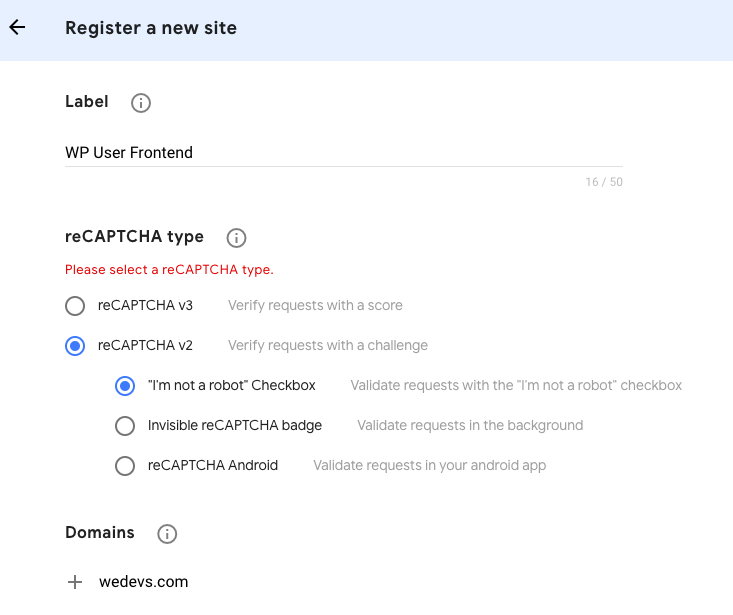
Dodaj swoją nazwę domeny. Pamiętaj, że nie musisz podawać żadnej ścieżki, portu, zapytania ani fragmentu — wystarczy prawidłowa nazwa domeny, taka jak – wedevs.com.
Rejestracja domeny nadrzędnej będzie działać również dla subdomen. Oznacza to, że nie trzeba tworzyć osobnych wpisów dla docs.wedevs.com, demo.wedevs.com itp. Samo utworzenie klucza dla wedevs.com będzie działać dla wszystkich subdomen.
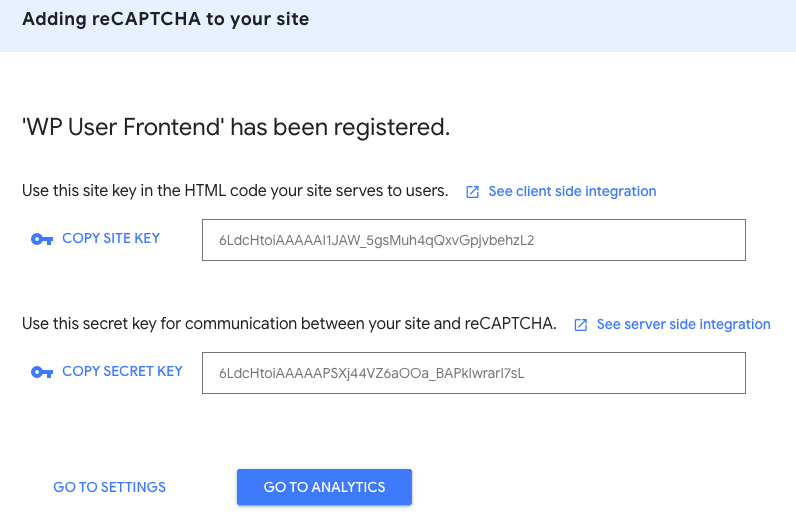
Będziesz mieć witrynę i tajne klucze zaraz po przesłaniu formularza. Teraz wszystko, czego potrzebujesz, to skopiować i wkleić je jeden po drugim do ustawień WP User Frontend.
Krok 3: Konfigurowanie ustawień interfejsu użytkownika WP
Teraz wróć do User Frontend → Ustawienia → Opcje ogólne. Przewiń w dół, aby znaleźć pola — Klucz witryny reCAPTCHA i Tajny klucz reCAPTCHA . Wypełnij je kluczami, które właśnie otrzymałeś od Google.
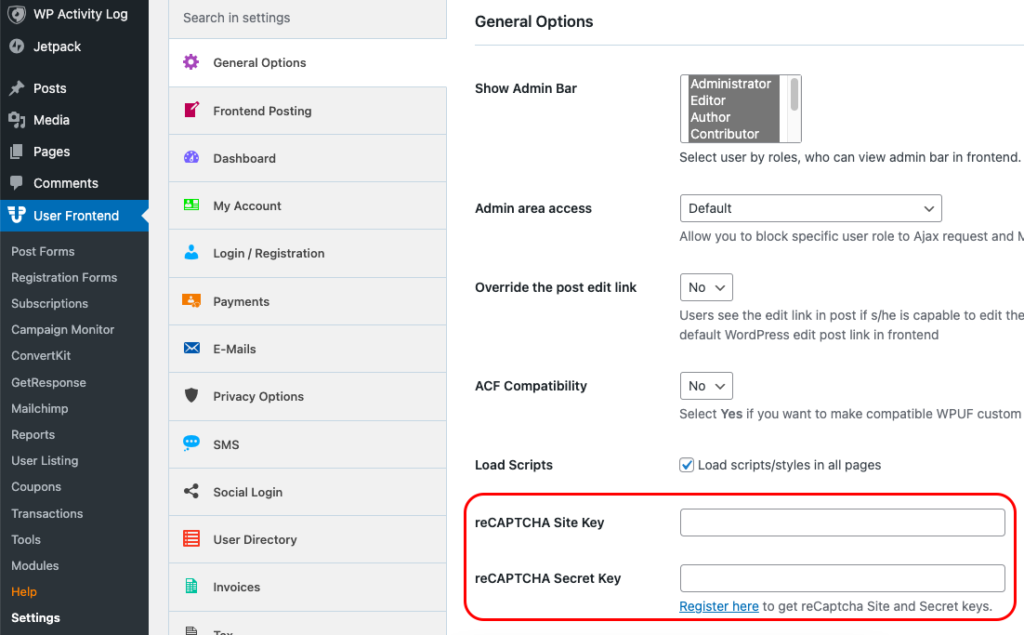
Naciśnij przycisk Zapisz zmiany i zakończysz konfigurację.
Krok 4: Używanie Google reCAPTCHA w formularzach WordPress
Gdzie teraz używasz reCAPTCHA?
W menu User Frontend , zarówno dla Post Forms , jak i Registration Forms , znajdziesz ten element pola reCaptcha.
Użyj tego pola w nowym formularzu lub łatwo dodaj je do istniejących.
Załóżmy, że edytujemy formularz rejestracyjny zawierający pola Imię i E-mail. Teraz po prawej stronie zobaczymy wszystkie elementy pola dostępne do dodania do tego formularza.
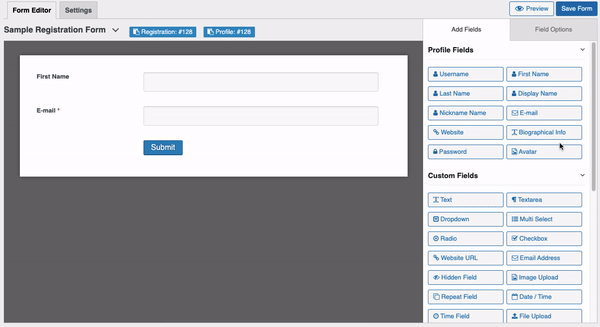
Przewijając w dół do sekcji „Inne”, znajdziemy również element „reCaptcha”. Dodajmy to do naszego formularza i zapiszmy.
Tak więc na froncie ten formularz pojawi się w następujący sposób:
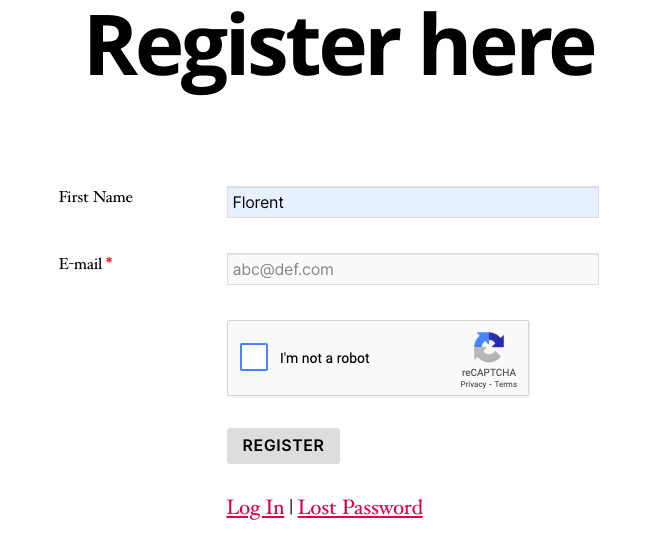
Tak łatwo jest skonfigurować Google reCAPTCHA dla formularzy WordPress za pomocą WP User Frontend. Mam nadzieję, że masz ogólne pojęcie o tym, dlaczego reCAPTCHA jest konieczna i jak łatwo ją włączyć za pomocą WP User Frontend.
Jeśli jeszcze nie korzystasz z WP User Frontend Pro, zdobądź go już dziś, aby zarządzać wpisami gości, formularzami rejestracyjnymi, profilami użytkowników i nie tylko.
Podsumowanie
CAPTCHA to świetne narzędzie do walki ze spamem i nadużyciami w Internecie. Należy jednak pamiętać, że nie jest to kompletne rozwiązanie zabezpieczające. Nadal można oszukać system i oszukać test.
Jednak nowoczesne usługi CAPTCHA, takie jak Google reCAPTCHA, nieustannie ewoluują, aby walczyć z coraz inteligentniejszymi botami. Jest to więc świetne rozwiązanie, które może pomóc chronić formularz rejestracji i publikowania w witrynie WordPress przed spamem.
Czy uważasz, że reCAPTCHA jest koniecznością dla stron WordPress? Daj nam znać w sekcji komentarzy.
